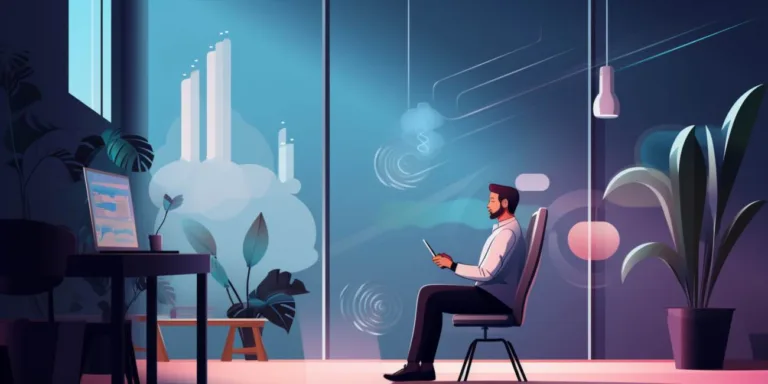Rozpocznij od otwarcia swojej prezentacji w programie PowerPoint. Następnie przejdź do zakładki „Wstaw” na pasku menu. Tutaj znajdziesz opcję „Dźwięk”. Kliknij na nią, a następnie wybierz „Dźwięk z pliku”, aby wybrać odpowiednią ścieżkę dźwiękową.
Kiedy już wybierzesz plik dźwiękowy, zaznacz opcję „Odtwórz w tle”. To sprawi, że dźwięk będzie odtwarzany przez całą prezentację. Jeśli chcesz dostosować ustawienia dźwięku, kliknij prawym przyciskiem myszy na wstawionym dźwięku i wybierz „Opcje odtwarzania”.
Aby upewnić się, że dźwięk jest poprawnie skonfigurowany, przetestuj go, naciskając przycisk „Odtwórz”. Możesz również zaznaczyć opcję „Automatyczne rozpoczęcie”, co sprawi, że dźwięk uruchomi się automatycznie, gdy przejdziesz do kolejnego slajdu.
Jeśli chcesz dodać efekty dźwiękowe, takie jak stopniowe zanikanie lub zwiększanie głośności, skorzystaj z opcji „Narzędzia audio”. W tej sekcji znajdziesz różne możliwości dostosowania dźwięku do własnych preferencji.
Wstawianie dźwięku do całej prezentacji w PowerPoint to doskonały sposób na uatrakcyjnienie Twojej prezentacji i zaintrygowanie publiczności. Pamiętaj, że kluczowym elementem jest testowanie dźwięku przed faktyczną prezentacją, aby uniknąć potencjalnych problemów technicznych.
Proste sposoby na dodanie muzyki do twojej prezentacji powerpoint
Dodawanie muzyki do prezentacji PowerPoint
Tworzenie dynamicznych prezentacji w PowerPoint staje się łatwiejsze niż kiedykolwiek wcześniej, a dodanie muzyki może wzmocnić ich oddziaływanie na publiczność. Oto proste sposoby na integrowanie ścieżek dźwiękowych do twojej prezentacji PowerPoint:
1. Wybierz odpowiednią muzykę: Pierwszym krokiem jest wybór muzyki, która pasuje do treści i nastroju prezentacji. Pamiętaj, aby respektować prawa autorskie i używać tylko legalnych źródeł.
2. Formaty plików dźwiękowych: PowerPoint obsługuje różne formaty dźwiękowe, takie jak MP3, WAV czy WMA. Wybierz format, który zapewni najlepszą jakość dźwięku i kompatybilność z twoją prezentacją.
3. Dodawanie dźwięku do poszczególnych slajdów: Każdemu slajdowi możesz przypisać inną ścieżkę dźwiękową. Kliknij prawym przyciskiem myszy na slajdzie, wybierz 'Dźwięk’ i 'Dźwięk z pliku’. Wybierz odpowiedni plik i ustaw opcje, takie jak automatyczne odtwarzanie.
4. Kontrola dźwięku: Upewnij się, że dźwięk jest odpowiednio dostosowany. Możesz regulować głośność, ustawiać efekty dźwiękowe, a nawet dodawać dźwięk tylko do wybranych fragmentów prezentacji.
5. Odtwarzanie automatyczne: Skonfiguruj prezentację tak, aby dźwięk odtwarzał się automatycznie w tle. To zapewni płynny przebieg prezentacji, nie wymagając interwencji ze strony prelegenta.
6. Przemyślane przerwy: Rozważ umieszczenie przerw muzycznych między sekcjami prezentacji. To dodatkowy element, który może zwiększyć zainteresowanie i zaangażowanie słuchaczy.
7. Testuj przed prezentacją: Zawsze przetestuj prezentację z dźwiękiem na docelowym sprzęcie. Upewnij się, że wszystko działa sprawnie, aby uniknąć nieprzewidzianych sytuacji podczas wystąpienia publicznego.
Integrowanie muzyki do prezentacji PowerPoint może sprawić, że Twoje wystąpienie stanie się bardziej porywające i zapadające w pamięć. Pamiętaj jednak, aby stosować umiar i dostosować wybór muzyki do charakteru prezentacji.
Jak wybrać idealny dźwięk do prezentacji w powerpoint
Jak wybrać idealny dźwięk do prezentacji w PowerPoint
Dźwięk w prezentacji może stanowić kluczowy element, który wzmocni przekaz i zainteresuje słuchaczy. Wybierając odpowiedni dźwięk, warto zwrócić uwagę na kilka istotnych aspektów, które podkreślą profesjonalizm i efektywność prezentacji.
1. Dopasowanie do tematu
Wybierając dźwięk, upewnij się, że jest on doskonale dopasowany do tematu prezentacji. Dźwięk powinien harmonizować z treścią i podkreślać przekazywane informacje. Unikaj niezgodności między dźwiękiem a tematem prezentacji.
2. Rodzaj dźwięku
Analizuj rodzaj dźwięku w kontekście atmosfery, jaką chcesz stworzyć. Czy potrzebujesz motywującej muzyki w tle czy może subtelnych dźwięków natury? Odpowiedni rodzaj dźwięku może znacznie wpłynąć na odbiór prezentacji.
3. Długość i timing
Dbaj o odpowiednią długość dźwięku oraz idealny timing. Dźwięk nie powinien być zbyt długi ani zbyt krótki, aby nie rozpraszać uwagi słuchaczy. Ponadto, starannie dostosuj timing dźwięku do poszczególnych fragmentów prezentacji.
4. Jakość dźwięku
Wysoka jakość dźwięku jest kluczowa. Upewnij się, że dźwięk jest klarowny i pozbawiony zakłóceń. Nie ma nic gorszego niż słaba jakość dźwięku, która może zepsuć pozytywne wrażenie z prezentacji.
5. Subtelność i umiar
Unikaj zbyt głośnych lub nachalnych dźwięków. Dźwięk w prezentacji powinien być subtelny i pełnić rolę wspomagającą, nie przytłaczającą. Zadbaj o umiar, aby nie zniechęcić słuchaczy.
Wybierając dźwięk do prezentacji w PowerPoint, warto kierować się zasadami dopasowania do tematu, odpowiedniego rodzaju dźwięku, idealnej długości i timingu, wysokiej jakości oraz umiaru w jego użyciu. Świadome podejście do wyboru dźwięku może znacznie podnieść jakość i efektywność prezentacji.
Porady dotyczące synchronizacji dźwięku z slajdami w powerpoint
Jeśli chcesz nadać swojej prezentacji dynamizmu i profesjonalnego charakteru, odpowiednia synchronizacja dźwięku z slajdami w PowerPoint może być kluczowym elementem. Oto kilka porad, które pozwolą ci osiągnąć perfekcyjną harmonię między obrazem a dźwiękiem.
Aby zacząć, pamiętaj o dobrze przemyślanej narracji. Twój głos powinien idealnie współgrać z treścią slajdów, nie zasłaniając ich, ale też nie pozostawiając widowni bez odpowiedniego kontekstu. Warto zadbać o jasną i wyraźną dykcję, zwłaszcza jeśli prezentacja jest skierowana do różnorodnej publiczności.
Następnie, użyj funkcji Animacji w PowerPoint, aby synchronizować zjawiskowe efekty wizualne z dźwiękiem. Wykorzystaj dynamiczne przejścia między slajdami, podkreślając kluczowe momenty dźwiękiem, co dodatkowo wzbogaci doświadczenie odbiorcy.
Warto również zaznaczyć, że dobrze dobrana muzyka czy dźwięki tła mogą znacząco podnieść atrakcyjność prezentacji. Pamiętaj jednak o ich subtelności – nie powinny one przyćmiewać głównej treści, lecz stanowić delikatne uzupełnienie, nadające prezentacji unikalny klimat.
Aby ułatwić sobie pracę, zastosuj zasadę powtarzalności dźwięków. Jeśli masz stałe elementy na slajdach, takie jak logo czy dźwięki przejść, upewnij się, że są konsekwentnie synchronizowane. To sprawi, że prezentacja będzie bardziej spójna i profesjonalna.
Na koniec, nie zapomnij o testowaniu synchronizacji przed właściwą prezentacją. Sprawdź, czy dźwięk idealnie współgra z każdym slajdem, eliminując ewentualne opóźnienia czy niedopasowania. To krok, który może zdecydować o sukcesie prezentacji.